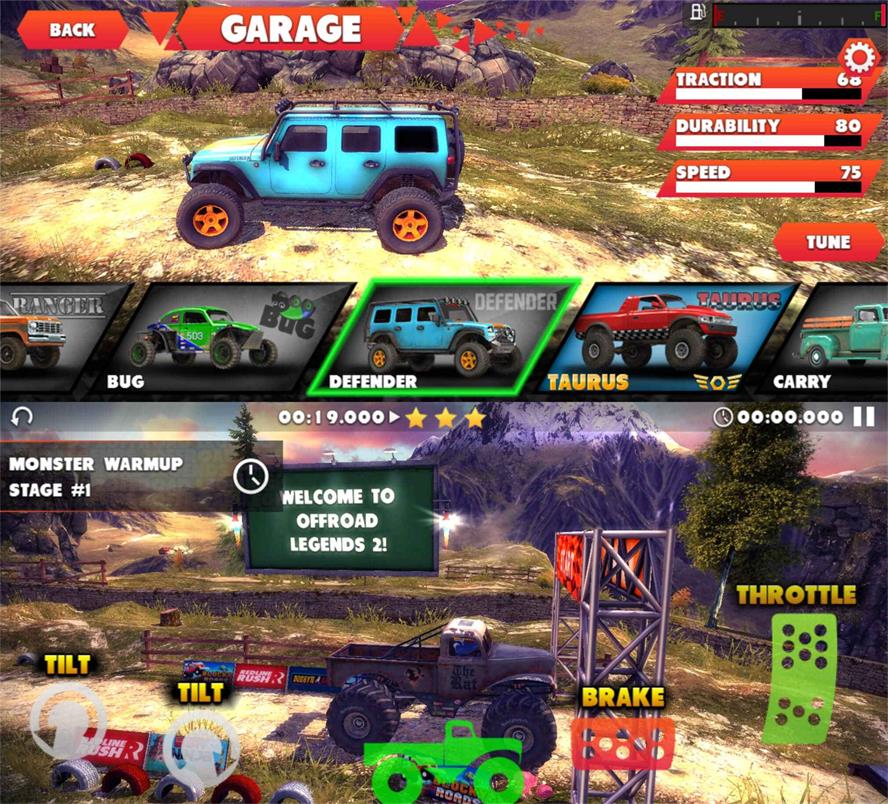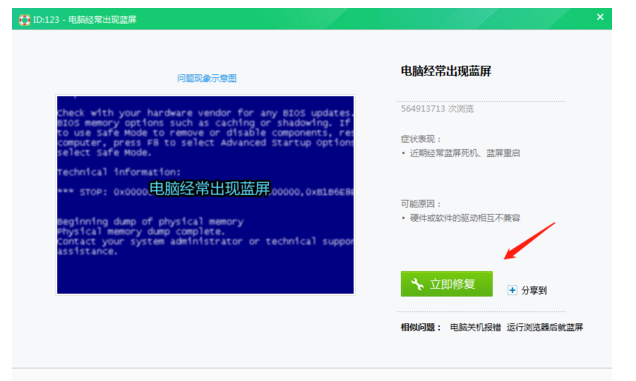怎么重装系统win11,台式机重装系统win11的步骤教程
有网友想要给台式机重装系统win11,体验下最新的操作系统的新颖的功能和全新界面,但是自己不知道怎么重装系统win11怎么办?下面小编就教下大家一个简单的台式机重装系统win11的步骤教程。
工具/原料:
系统版本:Windows 11
品牌型号:联想ThinkPad
软件版本:小白三步装机版V2290
WEEX交易所已上线平台币 WEEX Token (WXT)。WXT 作为 WEEX 交易所生态系统的基石,主要用于激励 WEEX 交易平台社区的合作伙伴、贡献者、先驱和活跃成员。
新用户注册 WEEX 账户、参与交易挖矿及平台其他活动,均可免费获得 WXT 空投奖励。
方法/步骤:
1. 首先,在浏览器上搜索下载小白三步装机,提前关闭所有的杀毒软件,完成安装后打开软件,选择立即重装。

2. 进入工具界面后,等待工具自动检测当前电脑系统的相关信息。

3. 等待系统自动安装完毕。

4. 等待系统下载完成后,自动重启系统。
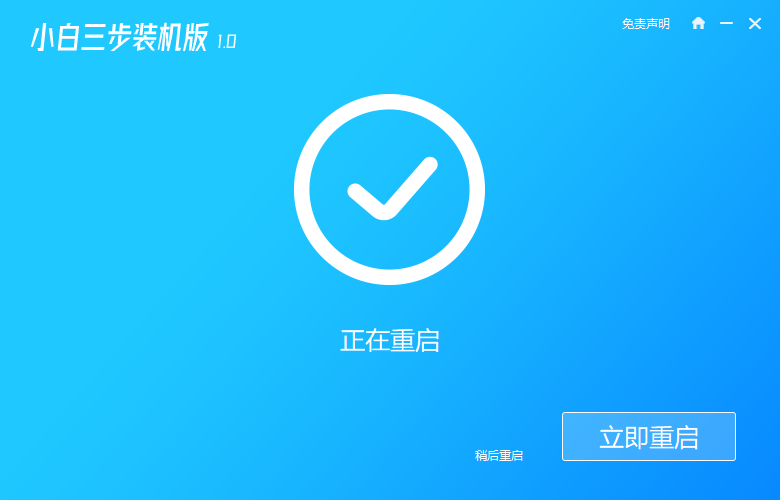
5. 重启后进入PE界面,选择xiaobaisanbu选项。

6. 等待自动安装系统完成。

7. 安装完成后,选择立即重启。
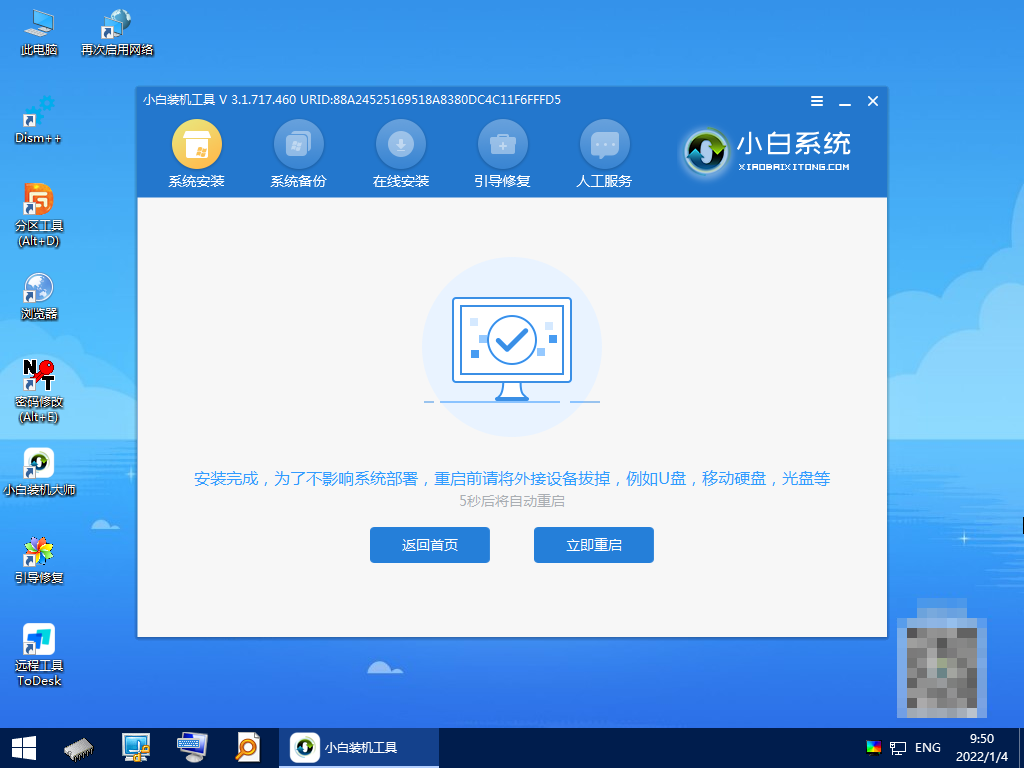
8. 自动重启后,等待一段时间进入系统桌面即可。
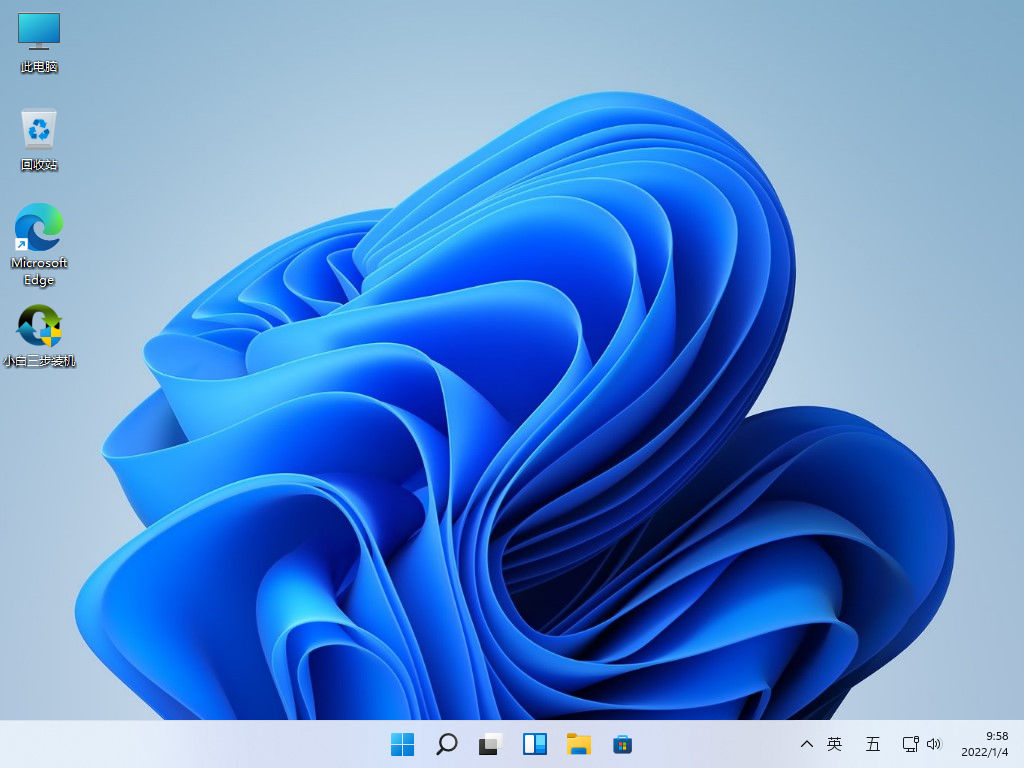
本站资源均来源于网络或网友投稿,部分资源未经测试,难免存在BUG,所有资源只限于学习研究,不得商用。如使用本站下载的资源造成任何损失或发生侵权行为,均与本站无关。如不接受本声明请勿下载!本站资源如有侵权,请联系QQ:497149677核实后立即删除!
最客资源网 » 怎么重装系统win11,台式机重装系统win11的步骤教程
最客资源网 » 怎么重装系统win11,台式机重装系统win11的步骤教程